Passo a passo para criação de assinatura
Outlook Web
Antes de prosseguir, você deve gerar sua assinatura no formulário ao lado. Em seguida basta clicar no botão “Copiar Código Assinatura”
- Abra sua caixa de e-mails e cesse o menu de configurações, clicando na engrenagem que fica no canto superior à direita da tela, e logo em seguida clique em “Exibir todas as configurações do Outlook”
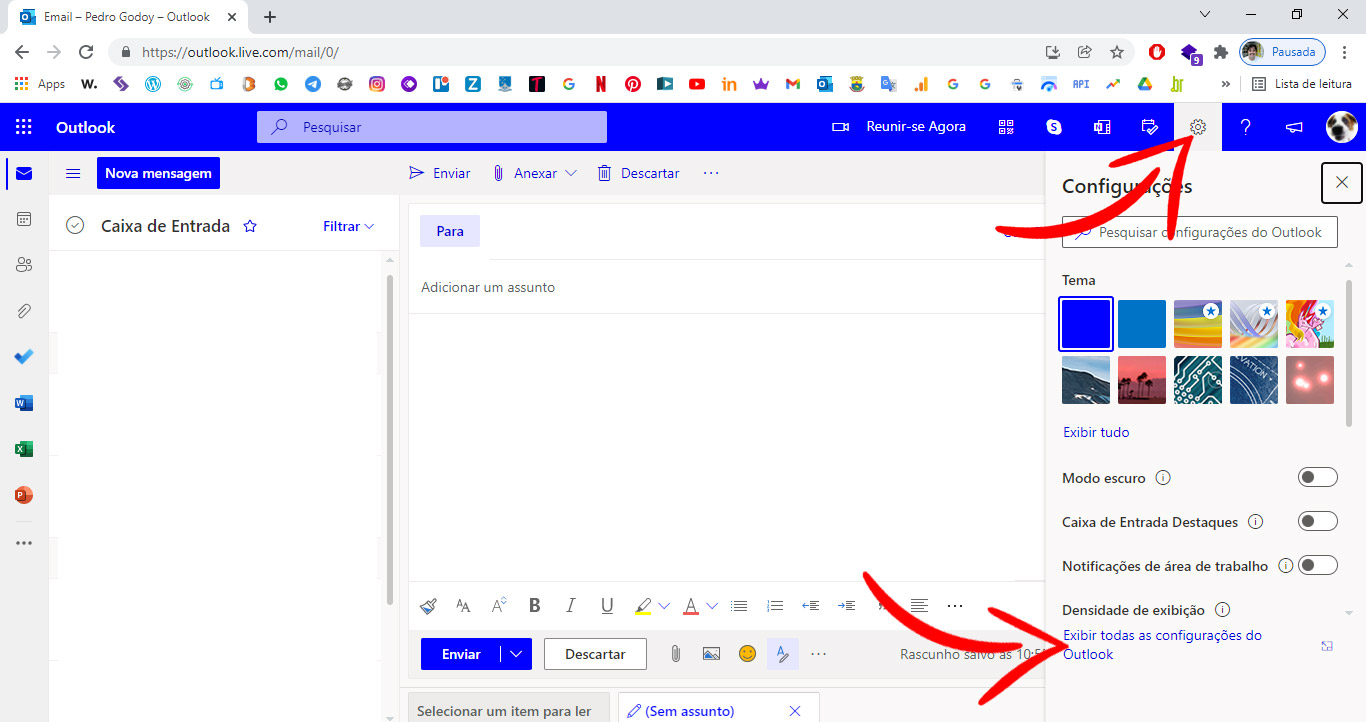
- Clique no campo “Redigir e responder”, e na sequência clique em “+ Nova assinatura” e dê um nome – ex.: Rede Cidada.
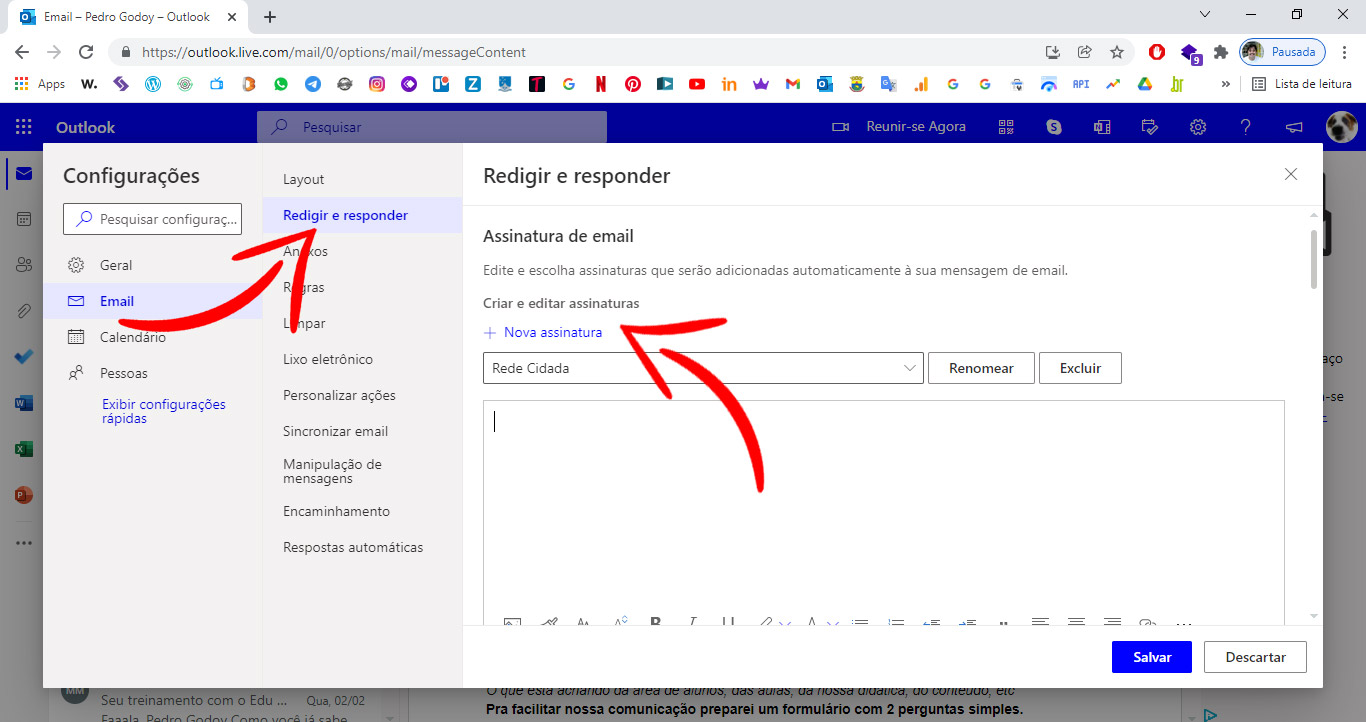
- Na sequência basta inserir o código copiado de sua assinatura no campo de texto indicado usando o CRTL+V, e clicar em “Salvar”
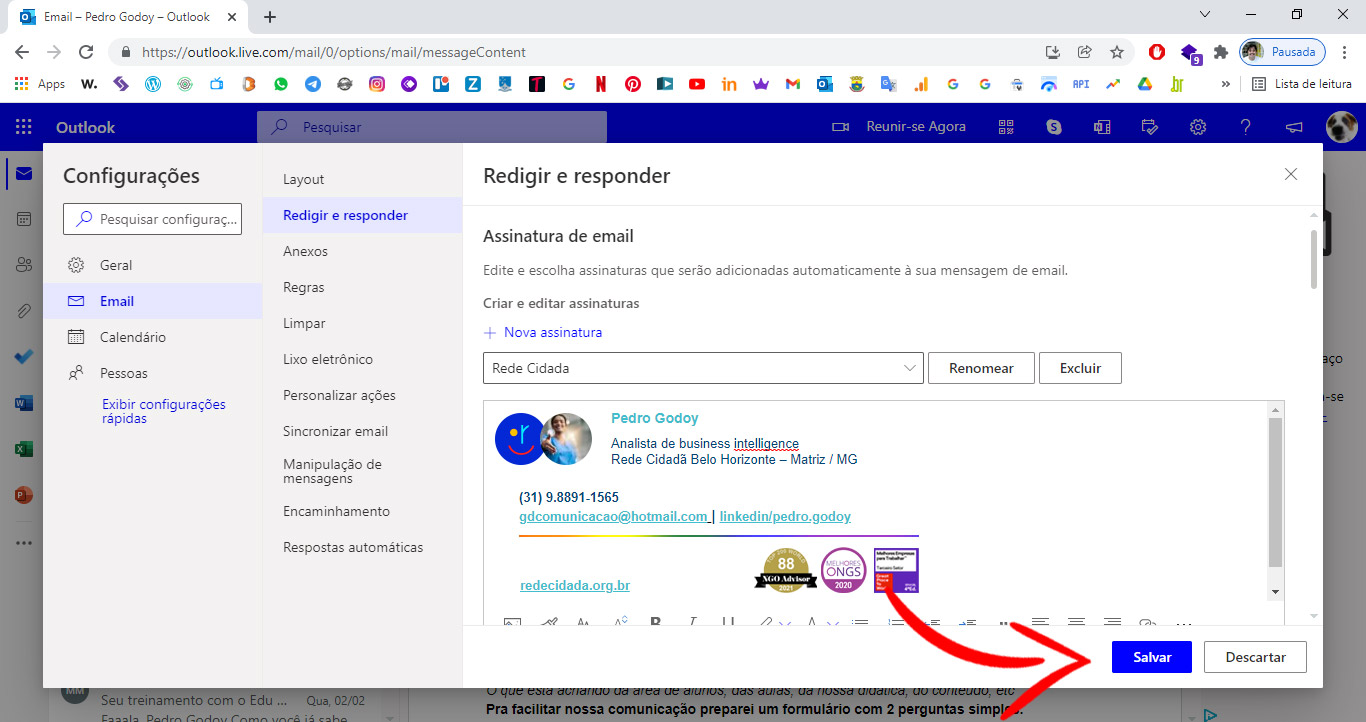
- Agora basta rolar a página levemente para baixo até o campo “Padrões de assinatura” e selecionar a assinatura que acabou de criar.
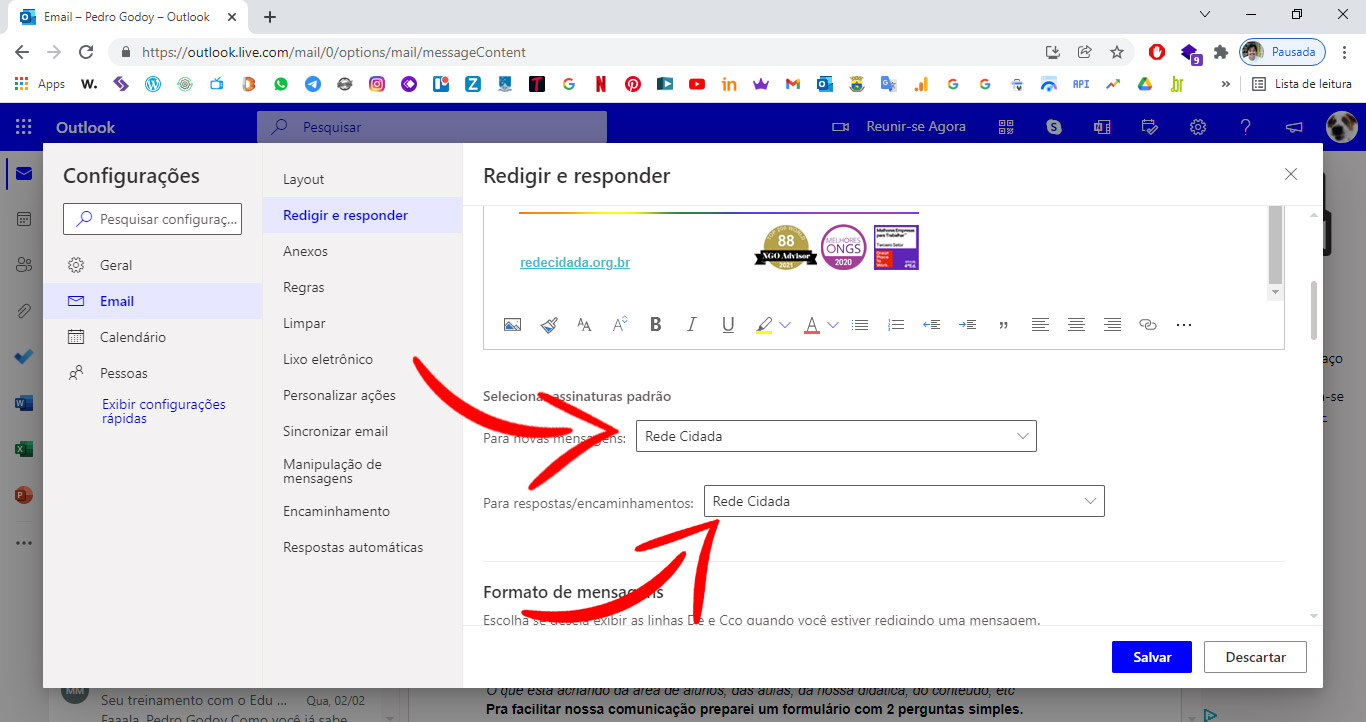
- Basta clicar em “Salvar” e fazer um teste enviando uma mensagem:
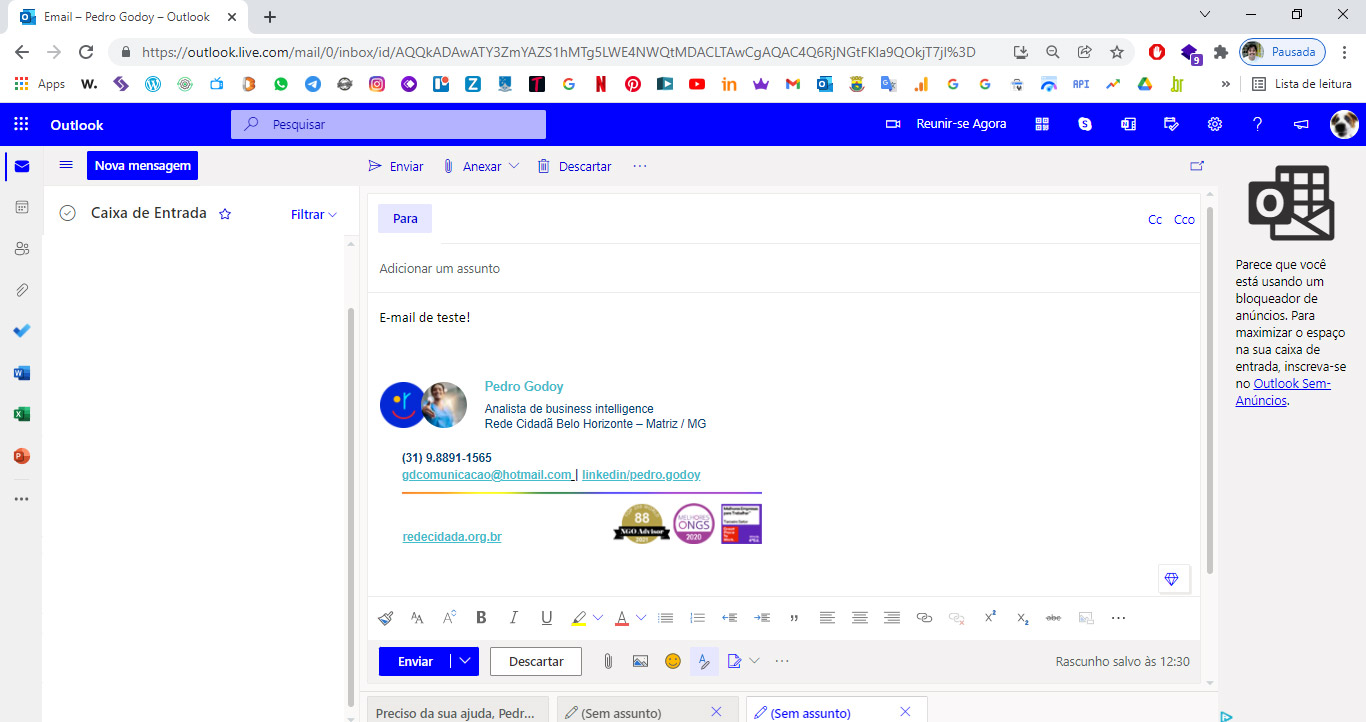
Outlook APP
Antes de prosseguir, você deve gerar sua assinatura no formulário ao lado. Em seguida basta clicar no botão “Copiar Código Assinatura”
- Abra seu Outlook e clique na aba “Arquivos” > “Opções”.
- Uma janela irá se abrir. Na lista à esquerda dessa janela, clique na opção “Email e em seguida, clique no botão “Assinaturas” que irá aparecer à direita na janela.
- Uma nova janela se abrirá. Nela, clique no botão “Novo”, conforme figura. E na sequência marque as opções: “Nova mensagem” e “Respostas/encaminhamentos” com a assinatura que acabou de criar.

- No campo “Editar assinatura” basta colar código copiado de sua assinatura e clicar em “ok”.

